Si të shkruani shënime në OneNote 2013 në Android

Mësoni si të shkruani shënime në OneNote 2013 në Android me krijimin, hapjen dhe regjistrimin e shënimeve. Aplikoni strategji efektive për menaxhimin e shënimeve tuaja.
Sa herë që keni shumë objekte në një rrëshqitje në PowerPoint, ato mund të mbivendosen. PowerPoint trajton këtë problem duke shtresuar objekte. Objekti i parë që vizatoni është në fund të pirgut; objekti i dytë është në krye të të parit; e treta është në krye të objektit të dytë; dhe kështu me radhë. Nëse dy objekte mbivendosen, fiton ai që është në shtresën më të lartë; objektet poshtë saj janë pjesërisht të mbuluara. PowerPoint ju mundëson të ndryshoni rendin e grumbullimit duke lëvizur objektet përpara ose prapa në mënyrë që ato të mbivendosen ashtu siç dëshironi.
Skeda Drawing Tools ofron dy kontrolle që ju lejojnë të lëvizni një objekt përpara ose prapa në rendin e shtresave:
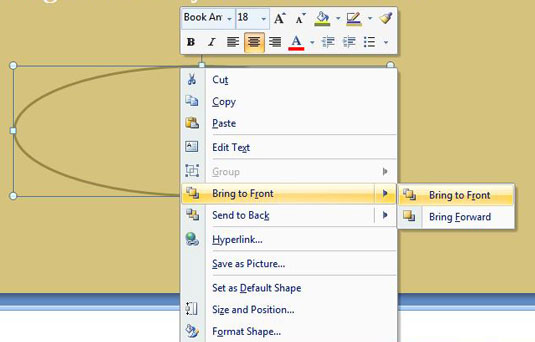
Bring to Front: Sjell objektin e zgjedhur në krye të pirgut. Klikoni shigjetën poshtë për të zbuluar dy nënkomanda. Komanda Bring Forward e lëviz objektin vetëm një hap më afër majës së grumbullit, ndërsa komanda Bring to Front e lëviz objektin deri në majë.
Send to Back: Dërgon objektin e zgjedhur në pjesën e pasme të pirgut. Klikoni shigjetën poshtë për të hyrë në nënkomandën Send Backward, e cila e dërgon objektin një nivel më poshtë në rendin e shtresave.
Problemet e shtresimit janë më të dukshme kur objektet kanë një ngjyrë mbushjeje. Nëse një objekt nuk ka ngjyrë mbushjeje, objektet pas tij lejohen të shfaqen. Në këtë rast, shtresimi nuk ka shumë rëndësi.
Për të sjellë një objekt në krye të një tjetri, mund t'ju duhet të përdorni komandën Bring Forward disa herë. Arsyeja është se edhe pse të dy objektet duken të ngjitura, objekte të tjera mund të zënë shtresat midis tyre.
Mësoni si të shkruani shënime në OneNote 2013 në Android me krijimin, hapjen dhe regjistrimin e shënimeve. Aplikoni strategji efektive për menaxhimin e shënimeve tuaja.
Mësoni si të formatoni numrat në një varg teksti në Excel për të përfshirë informacione të sakta dhe tërheqëse për raportet tuaja.
Në Excel 2010, fshini të dhënat apo formatin e qelizave lehtësisht me disa metoda të thjeshta. Mësoni si të menaxhoni përmbajtjen e qelizave me opsione të ndryshme.
Zhvilloni aftësitë tuaja në formatimin e elementeve të grafikut në Excel 2007 përmes metodave të thjeshta dhe efikase.
Mësoni se si të rreshtoni dhe justifikoni tekstin në Word 2010 me opsione të ndryshme rreshtimi dhe justifikimi për të përmirësuar formatimin e dokumenteve tuaja.
Mësoni si të krijoni makro në Excel 2019 për të automatizuar komandat dhe thjeshtuar detyrat tuaja.
Mënyra vizuale dhe e shpejtë për të vendosur një ndalesë skedash në Word 2016 është përdorimi i vizores. Zbulo disa këshilla dhe truke për përdorimin e skedave në këtë program.
Mësoni si të formula boshtet X dhe Y në Excel 2007, duke përfshirë mundësitë e ndryshimit të formatimeve për grafikët e ndryshëm.
Eksploroni se si Excel mund t
Mësoni se si të përdorni veçorinë Find and Replace të Excel 2007 për të gjetur dhe zëvendësuar të dhëna në mënyrë efikase. Kjo udhëzues është e përshtatshme për të gjithë përdoruesit që dëshirojnë të rrisin produktivitetin e tyre.







